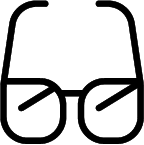Hướng Dẫn Setup Máy Switch 2 Ban Đầu Dễ Dàng Từng Bước Từ HALO Shop!
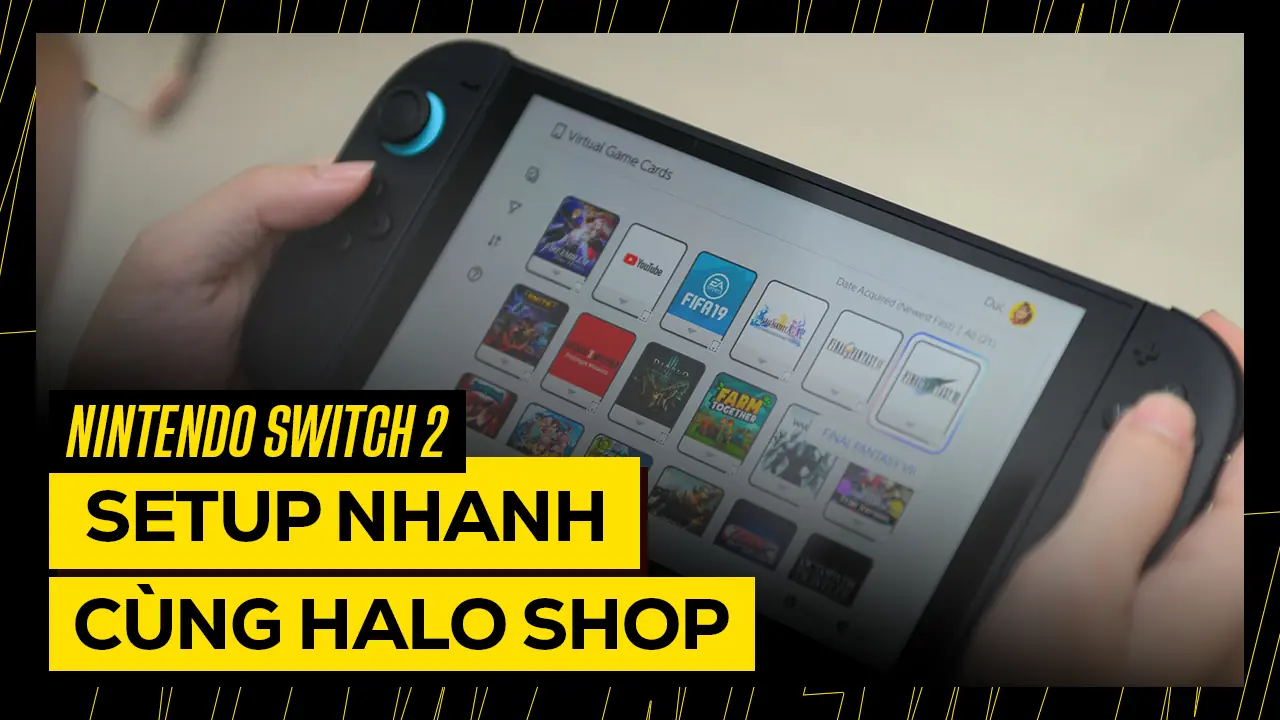
Việc hướng dẫn setup máy Switch 2 lần đầu tiên là một trải nghiệm đầy phấn khích, mở ra cánh cửa đến thế giới game sống động, từ những tựa game GameCube kinh điển cho đến các siêu phẩm hiện đại.
Đừng lo lắng nếu đây là lần đầu bạn thiết lập một chiếc console Nintendo. HALO Shop sẽ hướng dẫn bạn chi tiết từng bước để hướng dẫn setup máy Switch 2 của mình một cách nhanh chóng và hiệu quả nhất, đảm bảo bạn sẵn sàng hòa mình vào cuộc phiêu lưu gaming mà không gặp bất kỳ trở ngại nào!
Các Bước Setup Máy Switch 2 Ban Đầu Chi Tiết Nhất
Quy trình hướng dẫn setup máy Switch 2 được thiết kế vô cùng trực quan và thân thiện với người dùng. Hãy cùng thực hiện theo các bước sau:

Bước 1: Lắp Đặt Joy-Con & Khởi Động Máy
Trước tiên, hãy gắn hai tay cầm Joy-Con vào hai bên của thân máy Nintendo Switch 2. Bạn sẽ nghe thấy một tiếng “click” nhẹ khi chúng được gắn chắc chắn vào khớp. Sau đó, nhấn và giữ nút nguồn (nằm ở phía trên cùng, bên trái của thân máy) để bật máy. Màn hình của Switch 2 sẽ sáng lên, báo hiệu quá trình khởi động đã bắt đầu.


Bước 2: Chọn Ngôn Ngữ & Khu Vực (Lưu Ý Quan Trọng!)
Sau khi khởi động, máy sẽ hiển thị danh sách các ngôn ngữ để bạn lựa chọn. Hãy chọn ngôn ngữ bạn muốn sử dụng (ví dụ: English).
Tiếp theo, bạn sẽ được yêu cầu chọn khu vực (Region). Đây là một bước cực kỳ quan trọng cho trải nghiệm mua sắm và kết nối của bạn:
- Để truy cập Nintendo eShop và mua game digital dễ dàng, bạn nên chọn các khu vực có eShop hoạt động đầy đủ và phổ biến như The Americas (Mỹ), Europe (Châu Âu), hoặc Japan (Nhật Bản).
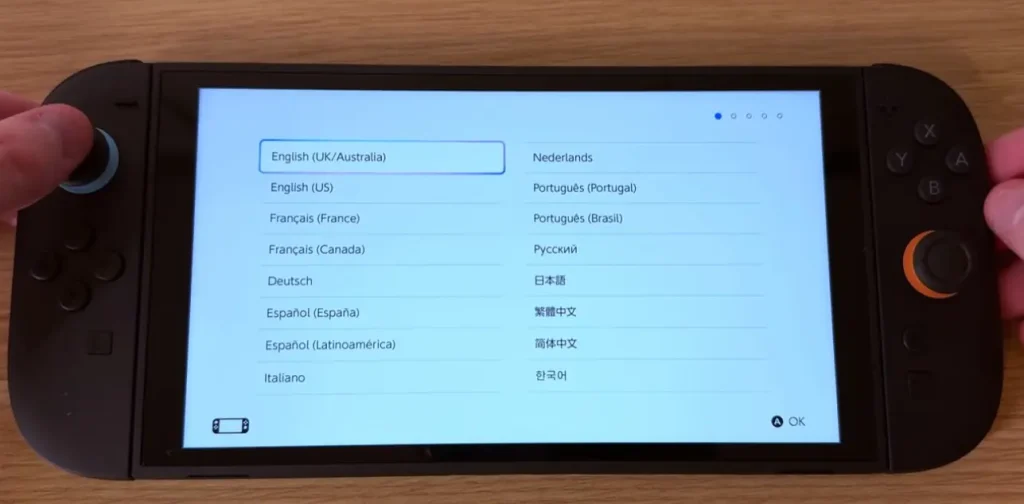
Bước 3: Đọc & Chấp Thuận Thỏa Thuận Cấp Phép
Bạn sẽ thấy màn hình hiển thị các điều khoản sử dụng và thỏa thuận cấp phép của Nintendo. Vui lòng đọc kỹ các điều khoản này, sau đó chọn “Accept” (Chấp thuận) để tiếp tục quá trình cài đặt.
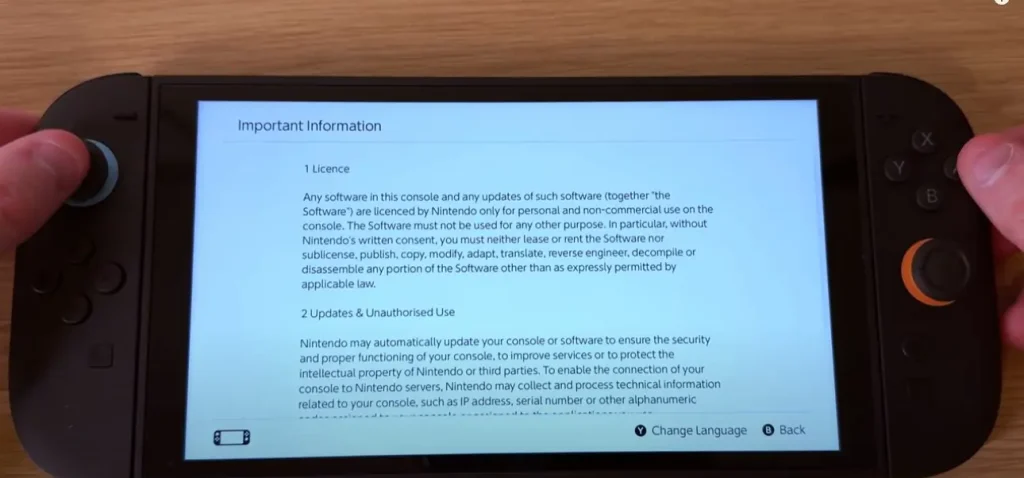
Bước 4: Thiết Lập Kết Nối Internet (Wi-Fi)
Kết nối Internet là cần thiết để tải game, cập nhật hệ thống và chơi game trực tuyến.
- Chọn “Internet Settings” (Cài đặt Internet) từ màn hình hiển thị.
- Máy sẽ quét và hiển thị danh sách các mạng Wi-Fi khả dụng xung quanh bạn. Chọn mạng Wi-Fi mà bạn muốn kết nối.
- Nhập mật khẩu của mạng Wi-Fi (nếu có) và nhấn “OK”.
- Máy sẽ tự động kết nối và hiển thị thông báo xác nhận khi kết nối thành công.
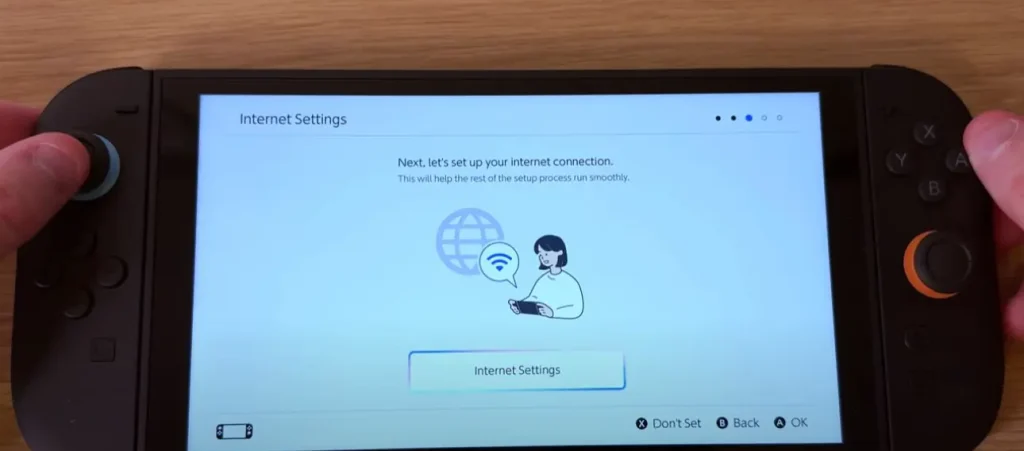
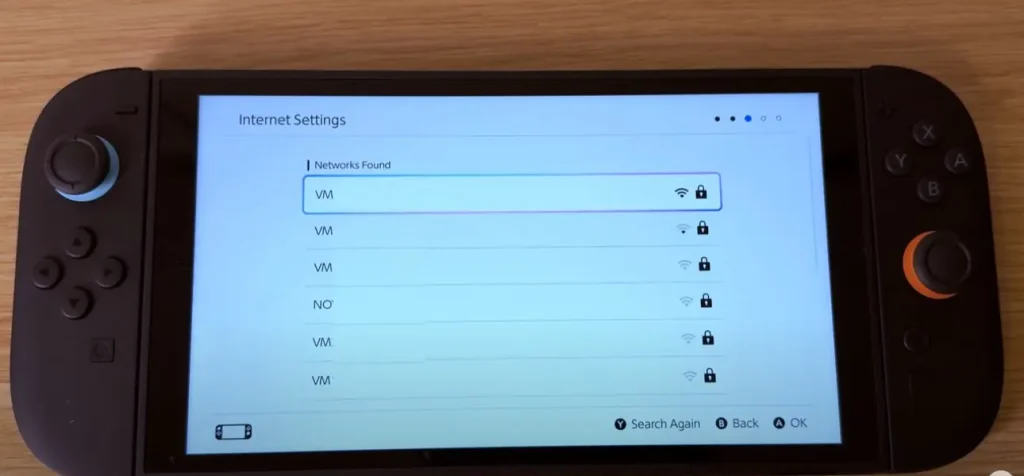
Bước 5: Chọn Múi Giờ
Tiếp theo, bạn cần chọn múi giờ phù hợp với vị trí của mình. Đối với Việt Nam, bạn có thể chọn múi giờ “+7:00: Bangkok, Hanoi, Jakarta” để đảm bảo thời gian trên máy được hiển thị chính xác.
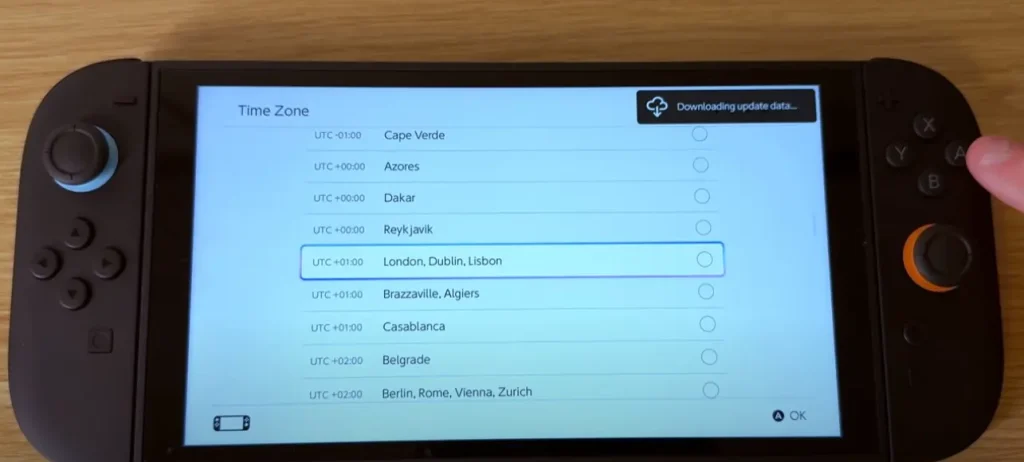
Bước 6: Kết Nối Với TV (Tùy Chọn)
Nếu bạn muốn chơi Switch 2 trên màn hình lớn của TV, hãy chuẩn bị dock đi kèm máy:
- Cắm dây HDMI và củ sạc nguồn vào các cổng tương ứng trên dock của Nintendo Switch 2.
- Đặt thân máy Switch 2 vào dock, đảm bảo nó được đặt đúng vị trí và kết nối chắc chắn.
- Trên TV của bạn, chuyển đầu vào (input/source) sang đúng cổng HDMI mà bạn đã cắm dock.
- Xác nhận rằng hình ảnh từ Switch 2 đã hiển thị thành công trên TV.
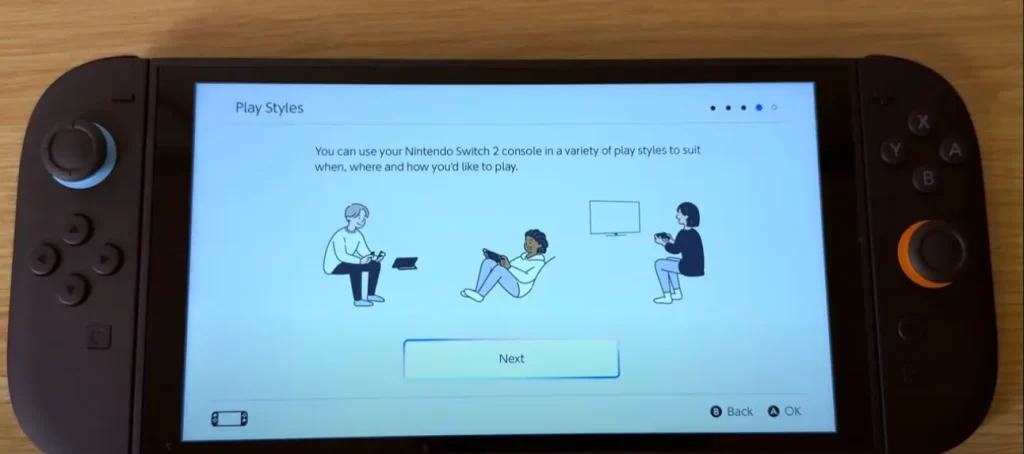
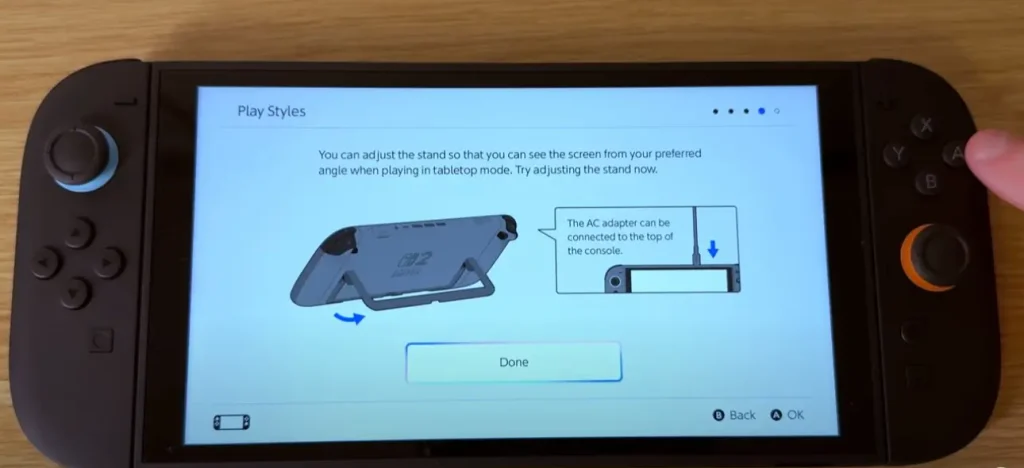
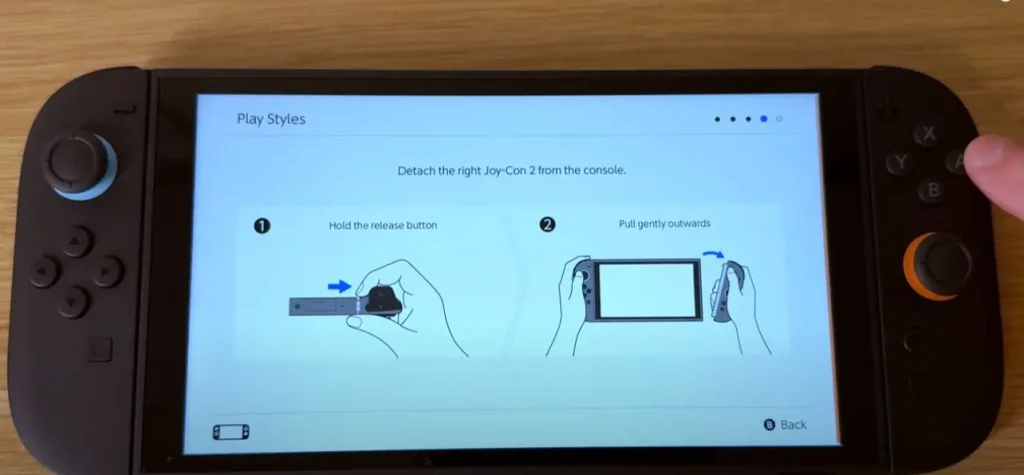
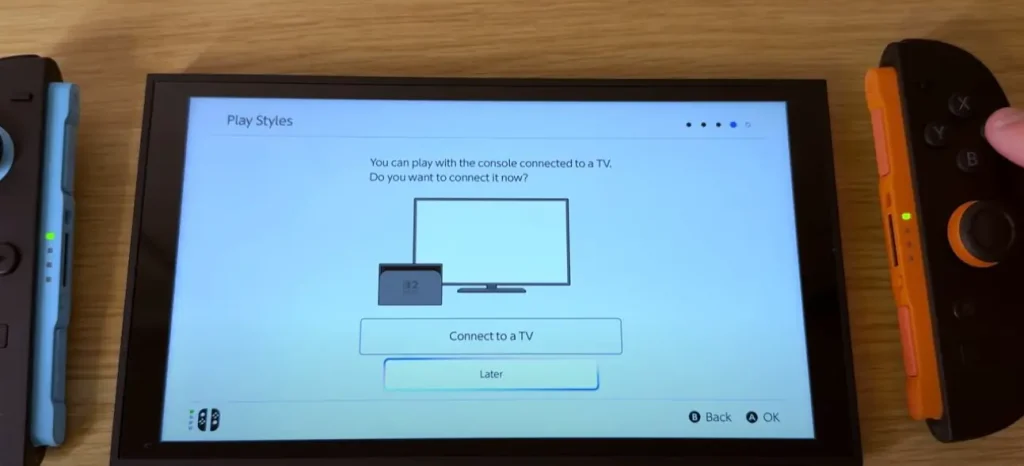
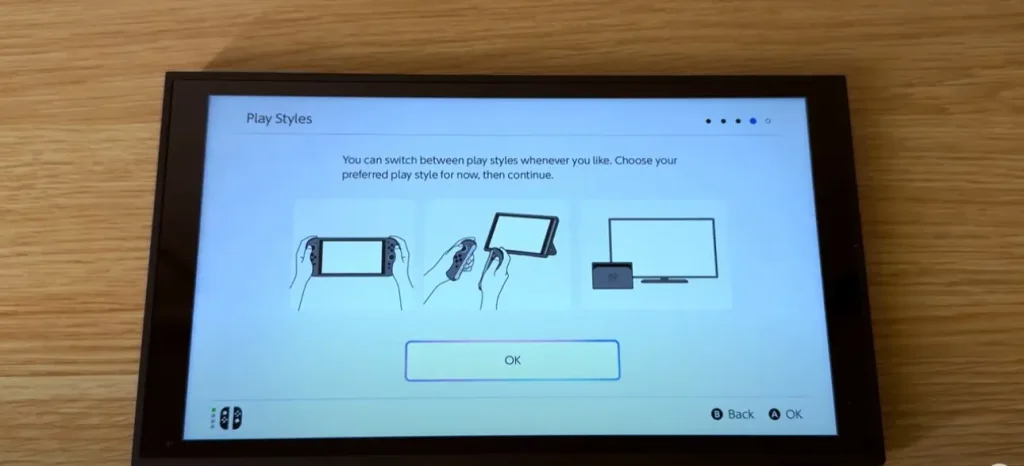
Bước 8: Hoàn Tất Cài Đặt Ban Đầu
Sau khi hoàn thành các bước trên, bạn đã sẵn sàng! Nhấn nút Home (biểu tượng ngôi nhà) trên tay cầm Joy-Con bên phải để truy cập màn hình chính của Nintendo Switch 2. Tại đây, bạn có thể bắt đầu tải game, truy cập eShop hoặc khám phá các tính năng khác của máy.
HALO Shop hy vọng hướng dẫn chi tiết này sẽ giúp bạn setup máy Switch 2 một cách thuận lợi nhất. Nếu có bất kỳ thắc mắc nào trong quá trình cài đặt hoặc cần tư vấn về các phụ kiện và game, đừng ngần ngại liên hệ với đội ngũ chuyên nghiệp của chúng tôi nhé! Chúc bạn có những giờ phút giải trí tuyệt vời với chiếc Nintendo Switch 2 của mình!
TÌM KIẾM BÀI VIẾT
DANH MỤC BÀI VIẾT
- Tất tần tật về Nintendo Switch 2
- Hướng Dẫn Sử Dụng Nintendo Switch 2
- Hướng Dẫn Sử Dụng PS5
- Hướng Dẫn Sử Dụng PS4
- Hướng Dẫn Sử Dụng Nintendo Switch
- Hướng Dẫn Sử Dụng Xbox
- Hướng Dẫn Sử Dụng Steam Deck
- Hướng Dẫn Sử Dụng Asus Rog Ally
- Hướng Dẫn Sử Dụng Lenovo Legion Go
- Hướng Dẫn Khác
- Thông tin – Tin tức
- Đánh giá & Tư vấn Công nghệ
- Chương Trình Khuyến Mãi